Есть полезные обработки отладки ОЗТЧ:
//infostart.ru/public/15601/ от 06.03.2008
//infostart.ru/public/62156/ от 08.12.2009
Недавно пришла идея сделать отладку ОЗТЧ еще легче 🙂
1) Эта обработка тоже ОЗТЧ. Ее надо зарегистрировать для отлаживаемого документа (указать табличную часть).
2) В этом документе, где необходимо отладить ОЗТЧ, вызываете Заполнить -> «Отладка…» (название не меняйте),
3) Выбираете отлаживаемый обработчик и далее отлаживаете код как обычно. Можно делать замеры, ставить точки останова.
Чтобы после отладки обработка не светилась в кнопке Заполнить, ее можно просто пометить на удаление. При необходимости пометку снимать.
Работает: УТ, КА, УПП, БП. Для ЗУП не тестировал.
Краткая инструкция: //infostart.ru/public/101391/
Подробная инструкция:
0) Зарегистрировать обработку ОтладкаОЗТЧ.epf во внешних обработках табличных частей, указать в ней документ и табличную часть, в которой надо отлаживать другую ОЗТЧ.
1) Запускаем конфигуратор, жмем F5.
2) Открываем отлаживаемый документ, выбираем табличную часть, жмем кнопку Заполнить — Отладка…
С появившемся списком ничего не делаем.
3) В конфигураторе включаем замер производительности.
4) Возвращаемся к п.2, выбираем отлаживаемую обработку (на скрине «Заполнить по остаткам»). Видим ошибку.
5) В конфигураторе выключаем замер производительности. Появится окно выполненных команд.
6) Из окна трассировки открываем обработку C:…ozt4.epf
7) Устанавливаем точку останова, например, на первом операторе в процедуре Инициализация.
8) В открытом отлаживаемом документе, в той же табличной части, снова жмем кнопку Заполнить — Отладка…
В появившемся списке сразу выбираем отлаживаемую обработку (на скрине «Заполнить по остаткам»).
9) В конфигураторе выполнение остановится на точке останова из п.7.
Отладка началась 🙂
Спасибо за замечание пользователю 181024, а то, как в анекдоте:
Профессор читает лекцию по математике. Выписывает на доске длиннющую, совершенно необозримую формулу и заявив: «Отсюда с очевидностью следует…» выписывает еще более громоздкую формулу. На минуту задумывается, потом, извинившись, выходит из аудитории. Примерно через полчаса возвращается и, небрежно бросив на кафедру кипу исписанной бумаги, заявляет:
— Да, это действительно очевидно, — и продолжает лекцию.
Есть аналогичная обработка для удобной отладки внешней печатной формы.
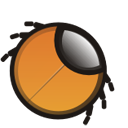
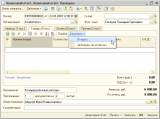
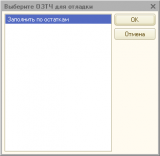




можно инструкцию для особо криворуких?
добавляю обработку в табличную часть. выбираю как на скрине. как теперь установить т. останова для отлаживаемой обработки? или она работает в паре с этой обработкой?
(1) >> можно инструкцию
Ценное замечание 🙂
В целом, делать, как написано тут:
Пошаговая инструкция:
1) Запускаем конфигуратор, жмем F5.
2) Открываем отлаживаемый документ, выбираем табличную часть, жмем кнопку Заполнить — Отладка…
С появившемся списком ничего не делаем.
3) В конфигураторе включаем замер производительности.
4) Возвращаемся к п.2, выбираем отлаживаемую обработку (на скрине «Заполнить по остаткам»). Видим ошибку.
5) В конфигураторе выключаем замер производительности. Появится окно выполненных команд.
6) Из окна трассировки открываем обработку …ozt4.epf
7) Устанавливаем точку останова, например, на первом операторе в процедуре Инициализация.
8) В открытом отлаживаемом документе, в той же табличной части, снова жмем кнопку Заполнить — Отладка…
В появившемся списке сразу выбираем отлаживаемую обработку (на скрине «Заполнить по остаткам»).
9) В конфигураторе выполнение остановится на точке останова из п.7.
Отладка началась 🙂
>> …или она работает в паре с этой обработкой?
нет, конечно, не требуется 🙂
Все давно уже придумано
Там проще, функциональнее и удобнее.
(3) Там надо отлаживаемую озтч сохранить на диск. Это единственное отличие моей обработки от той.